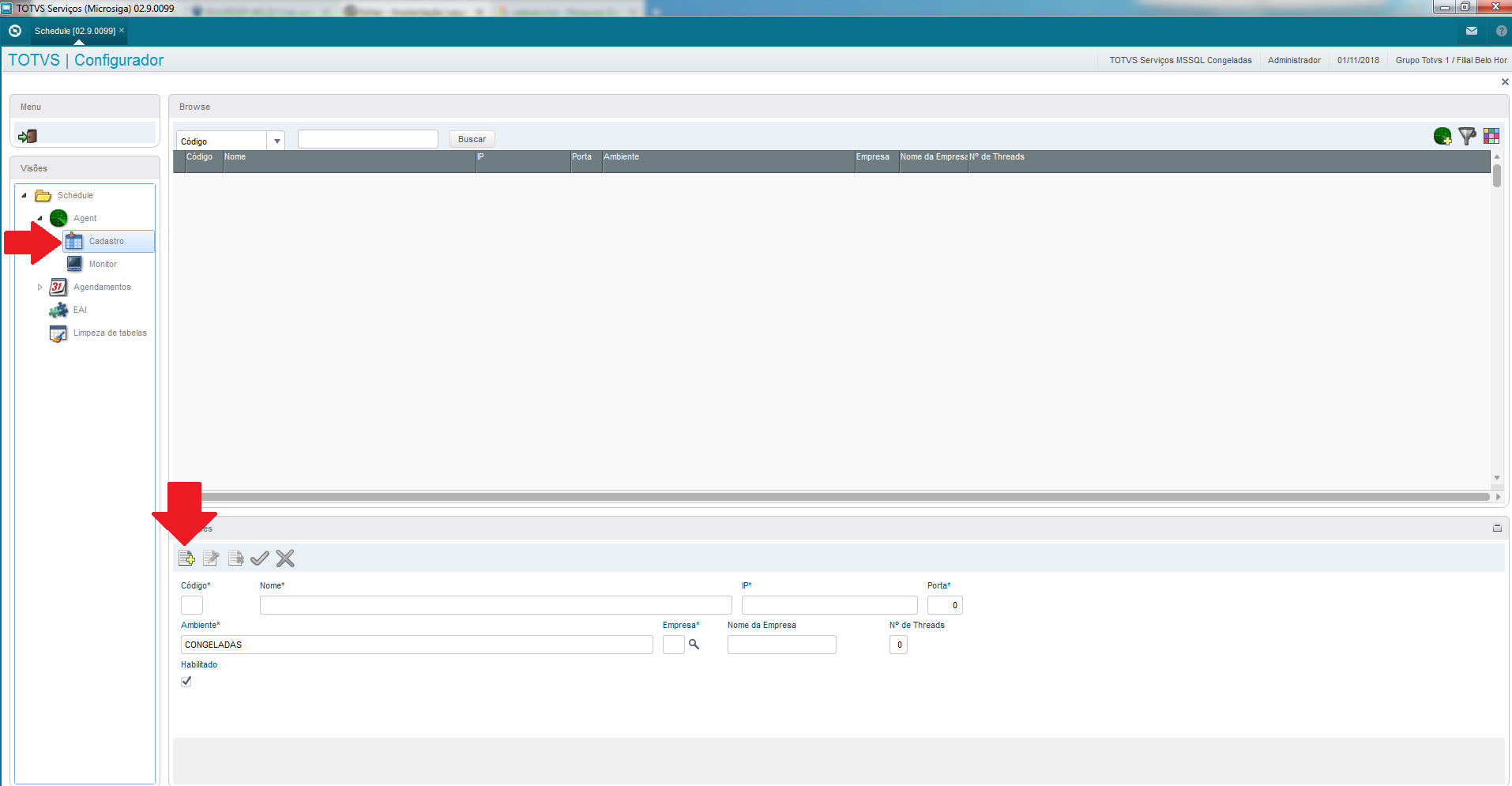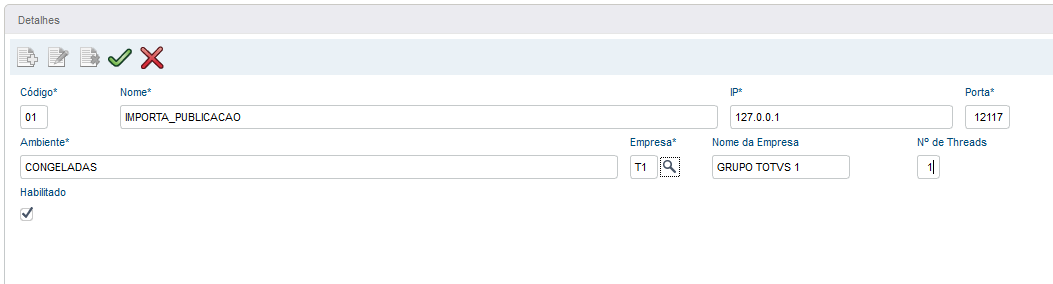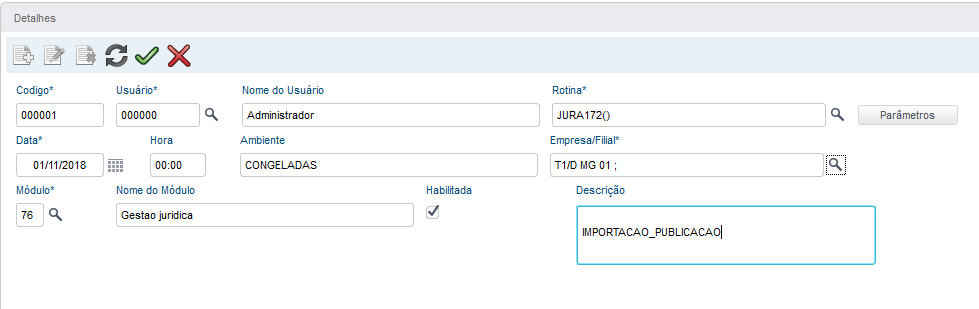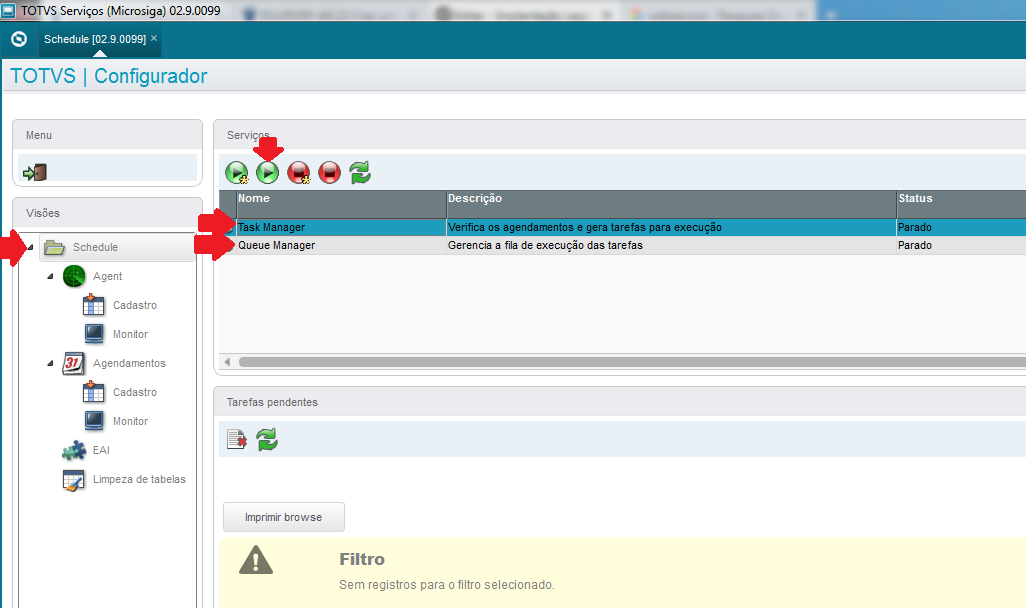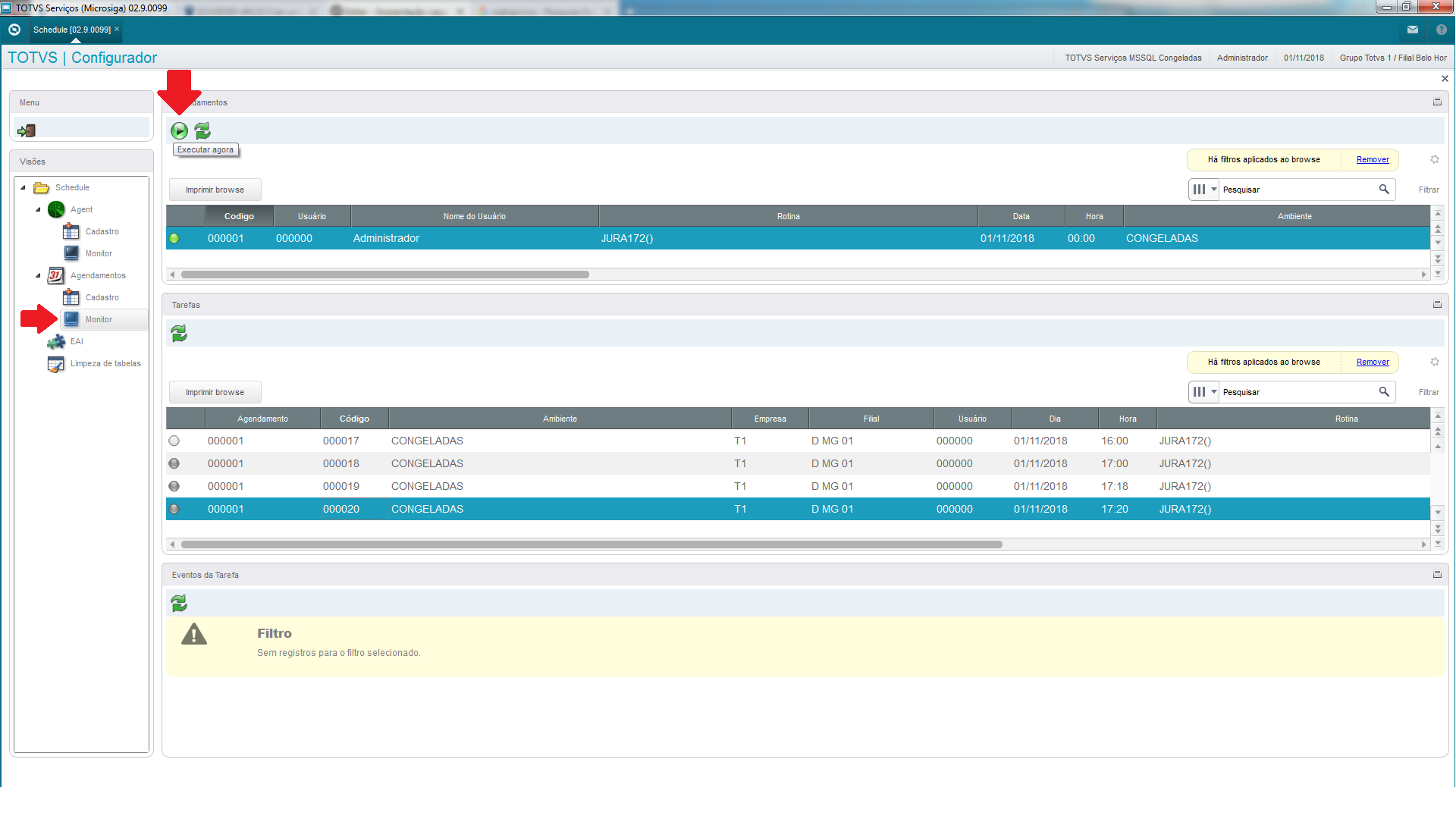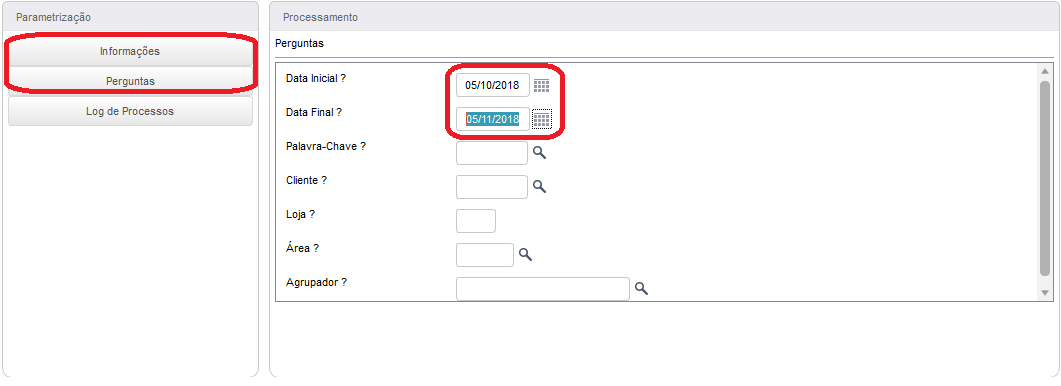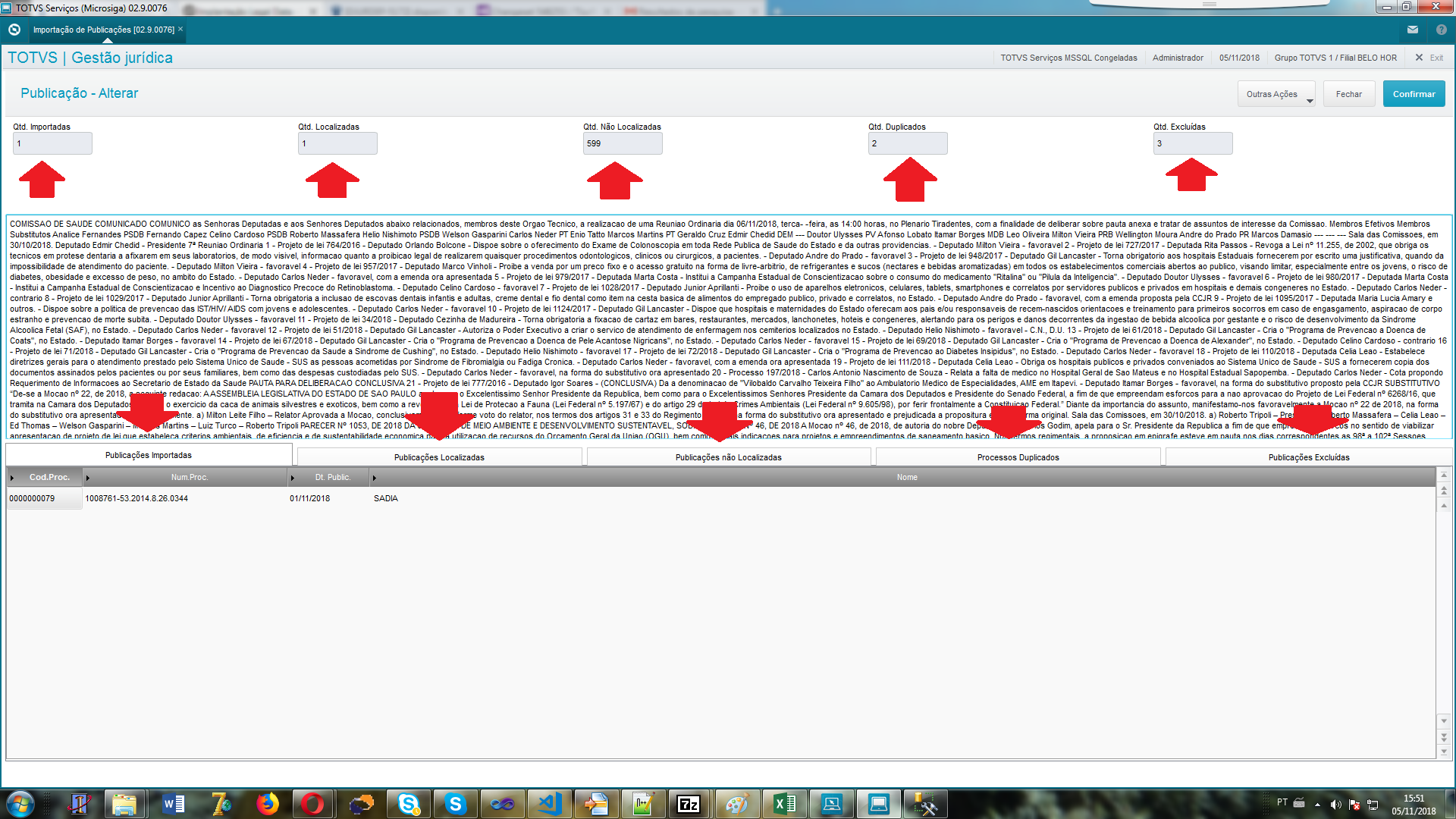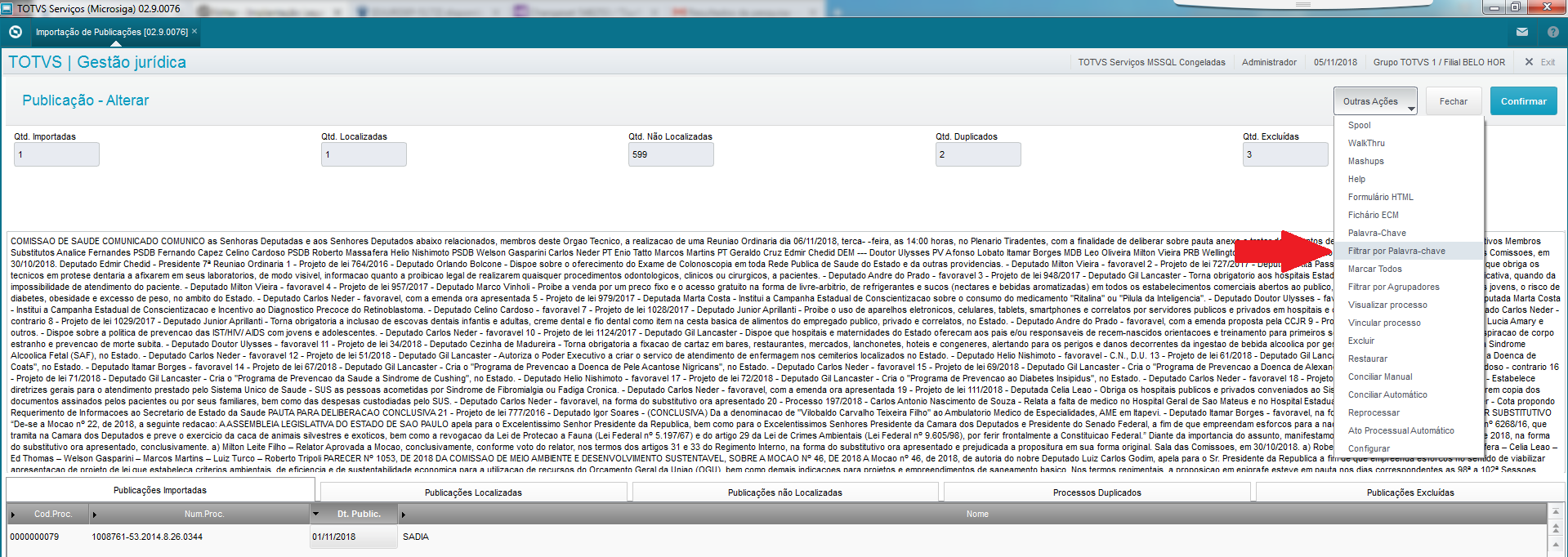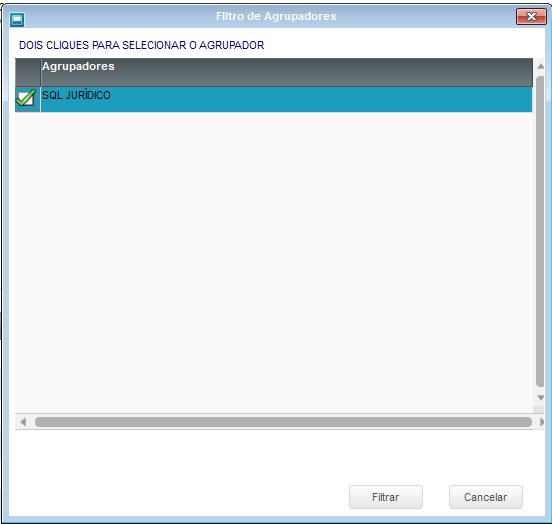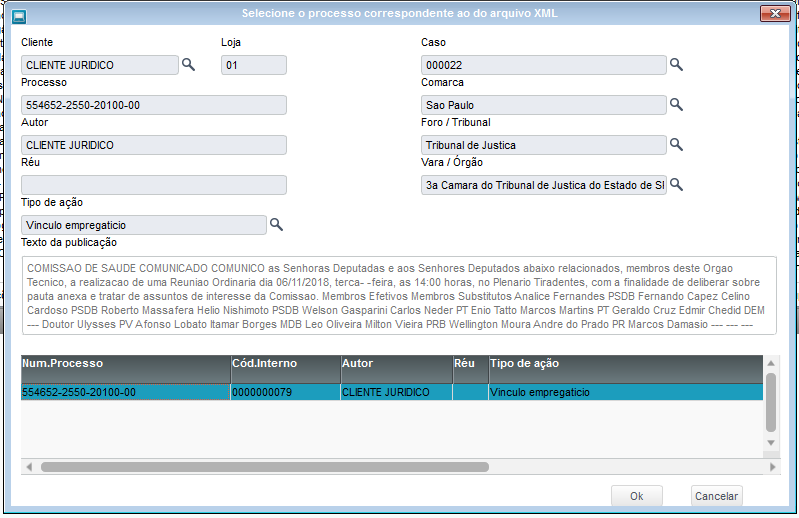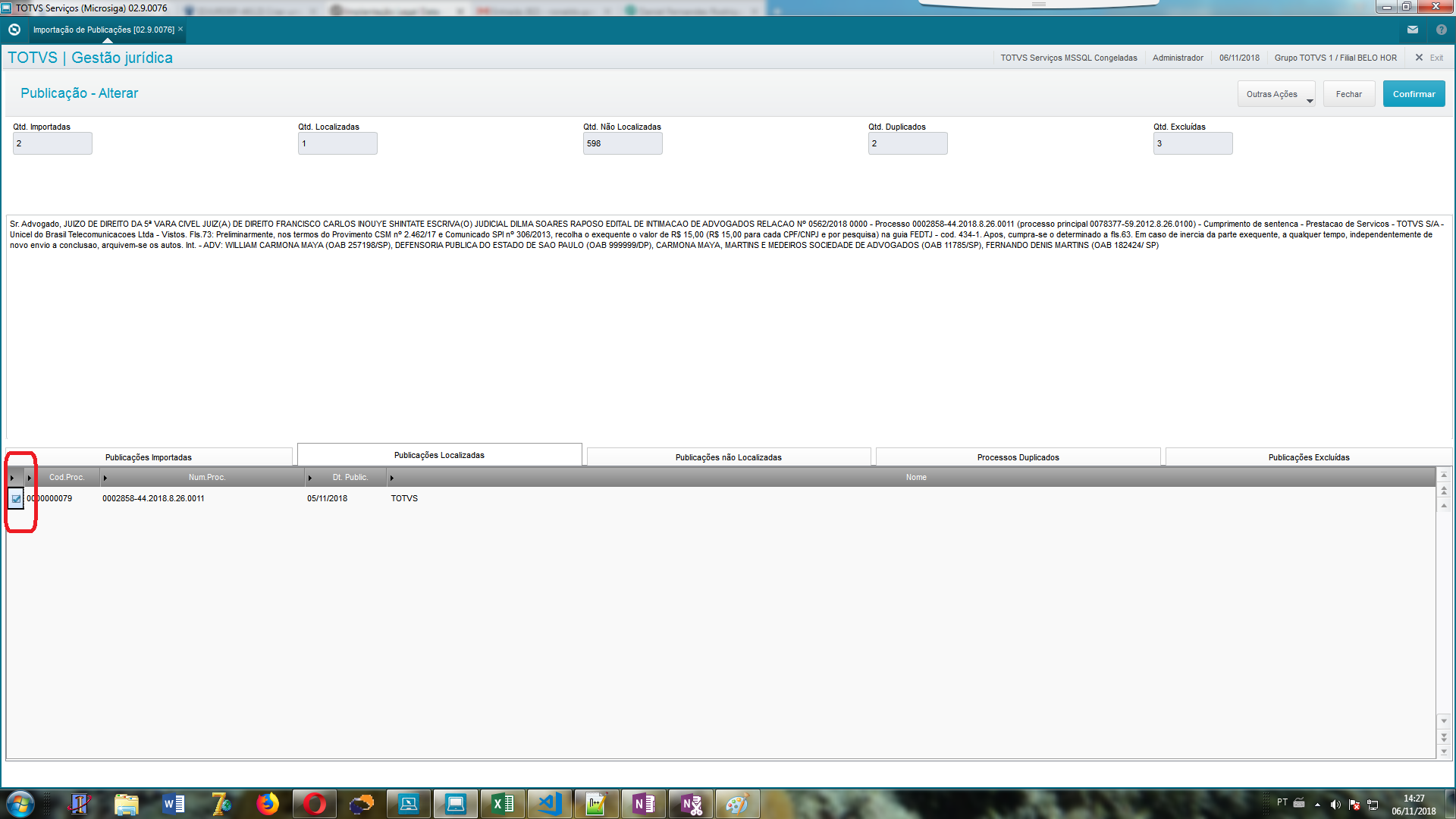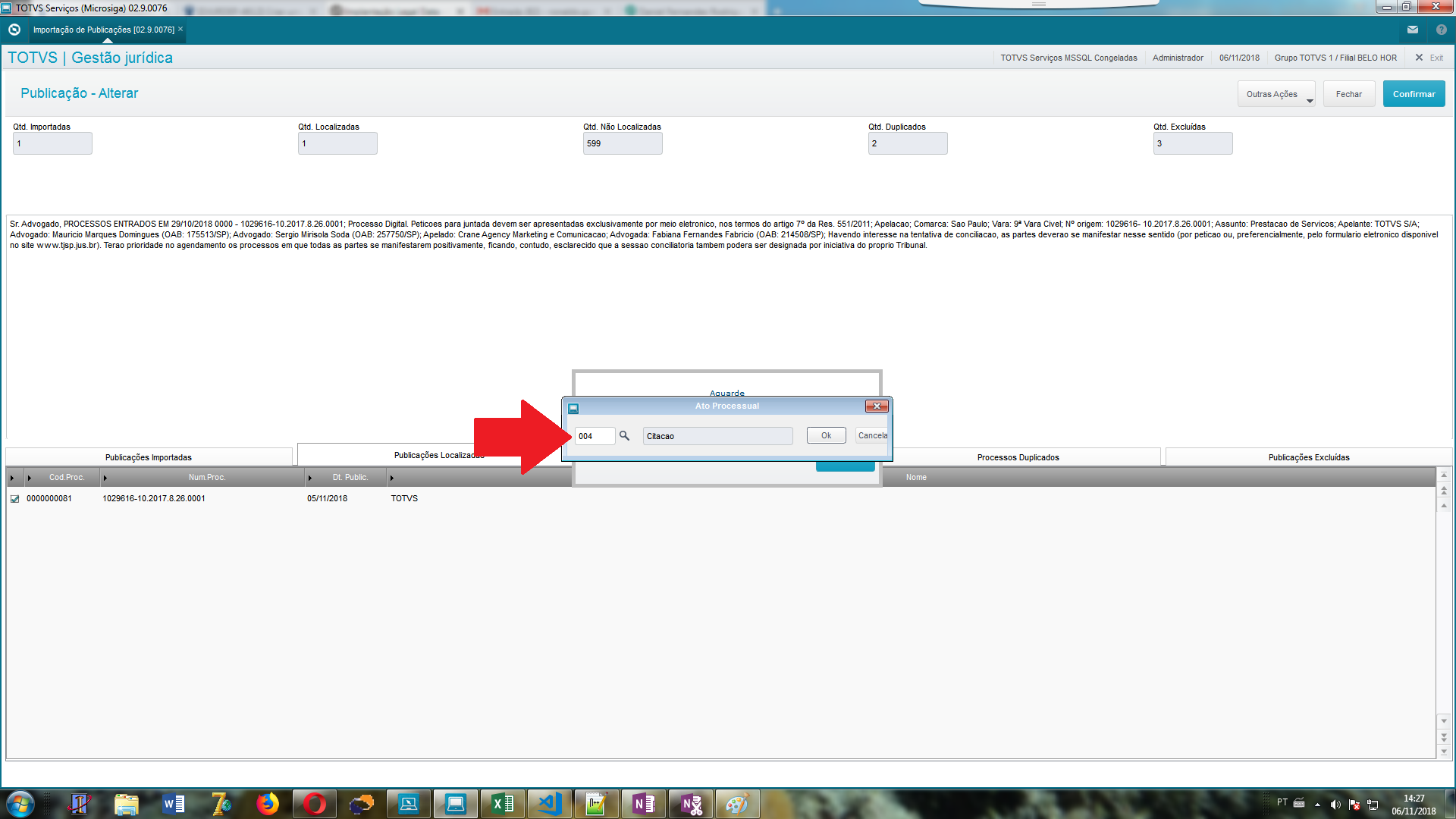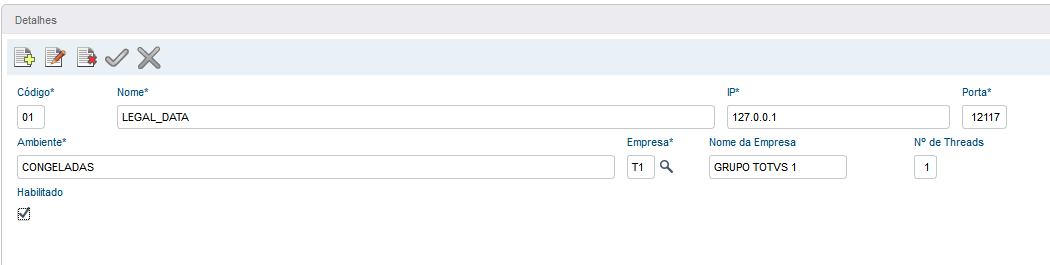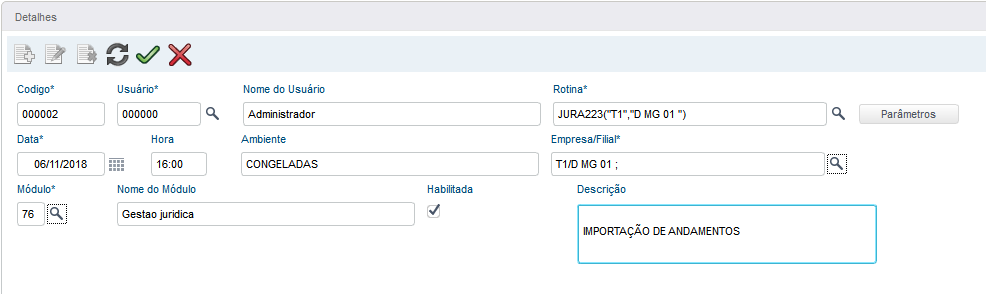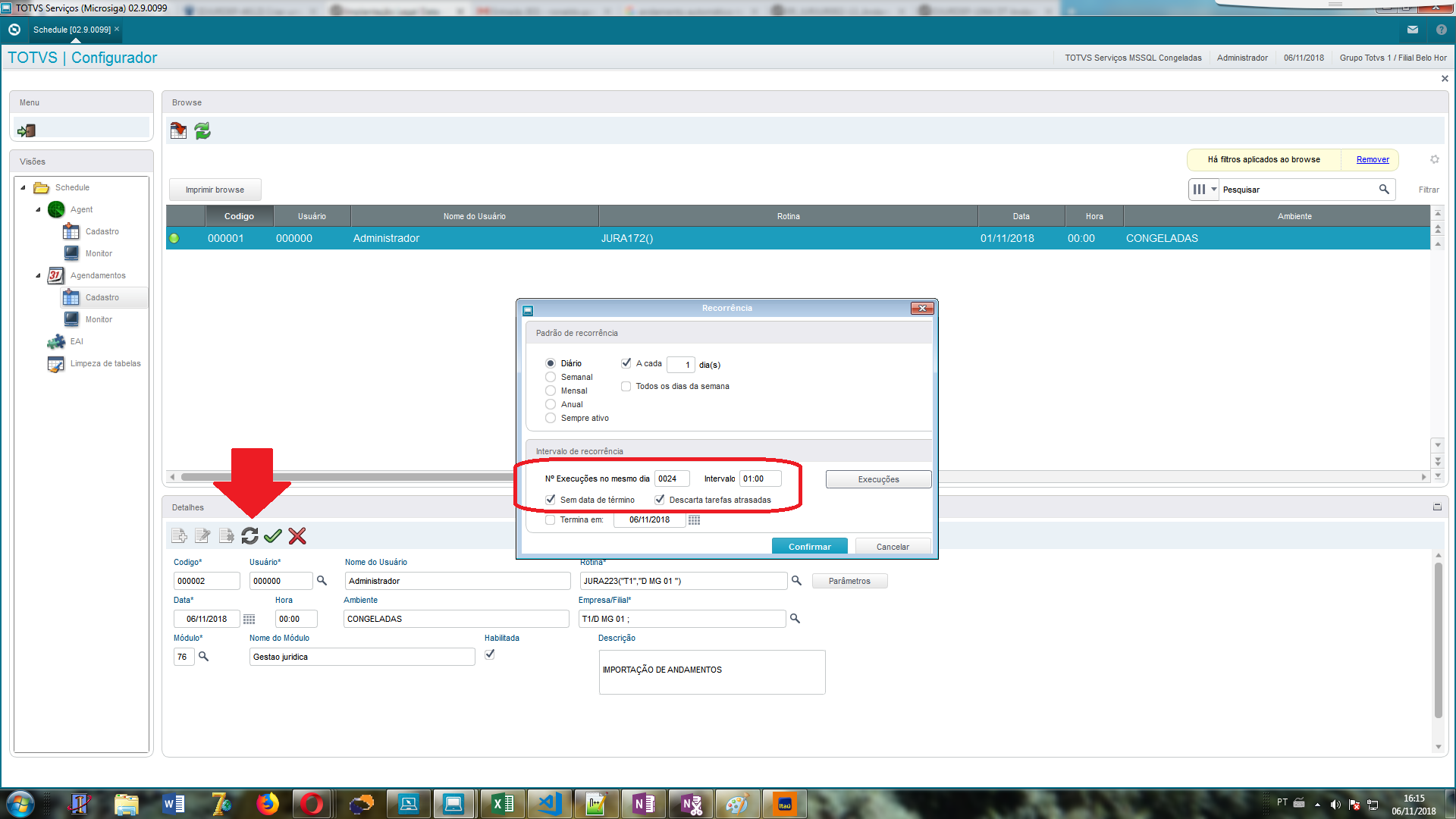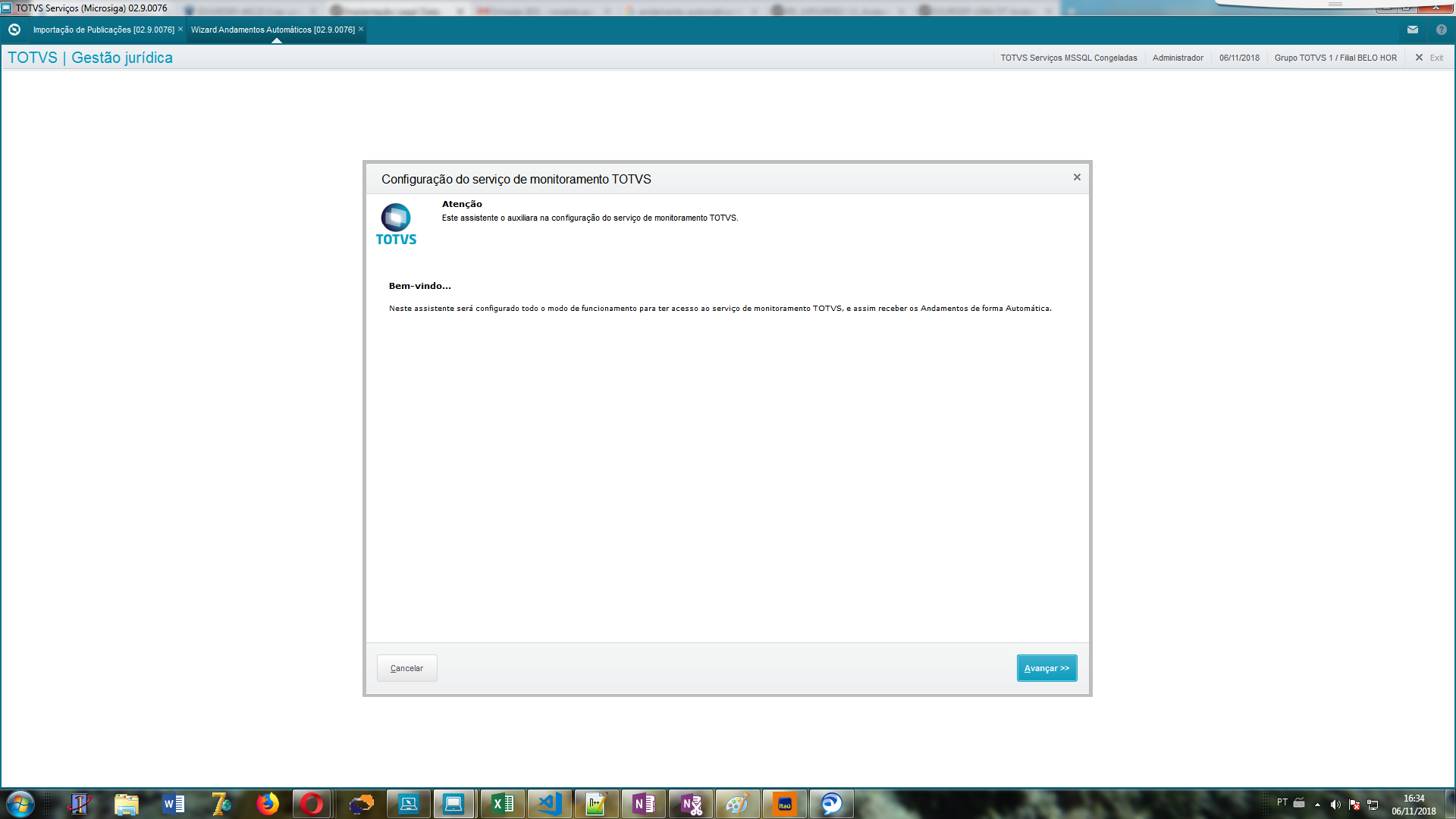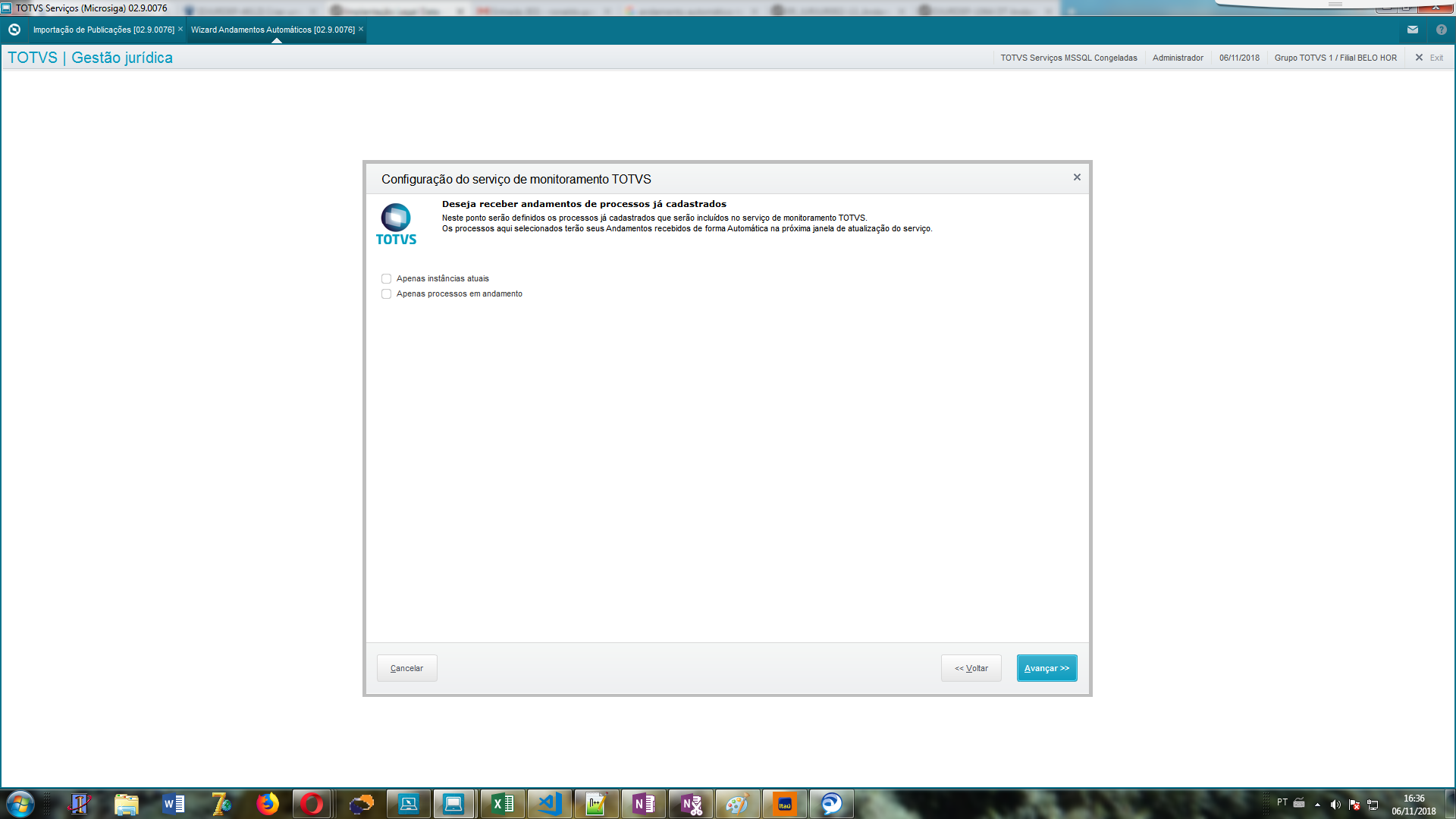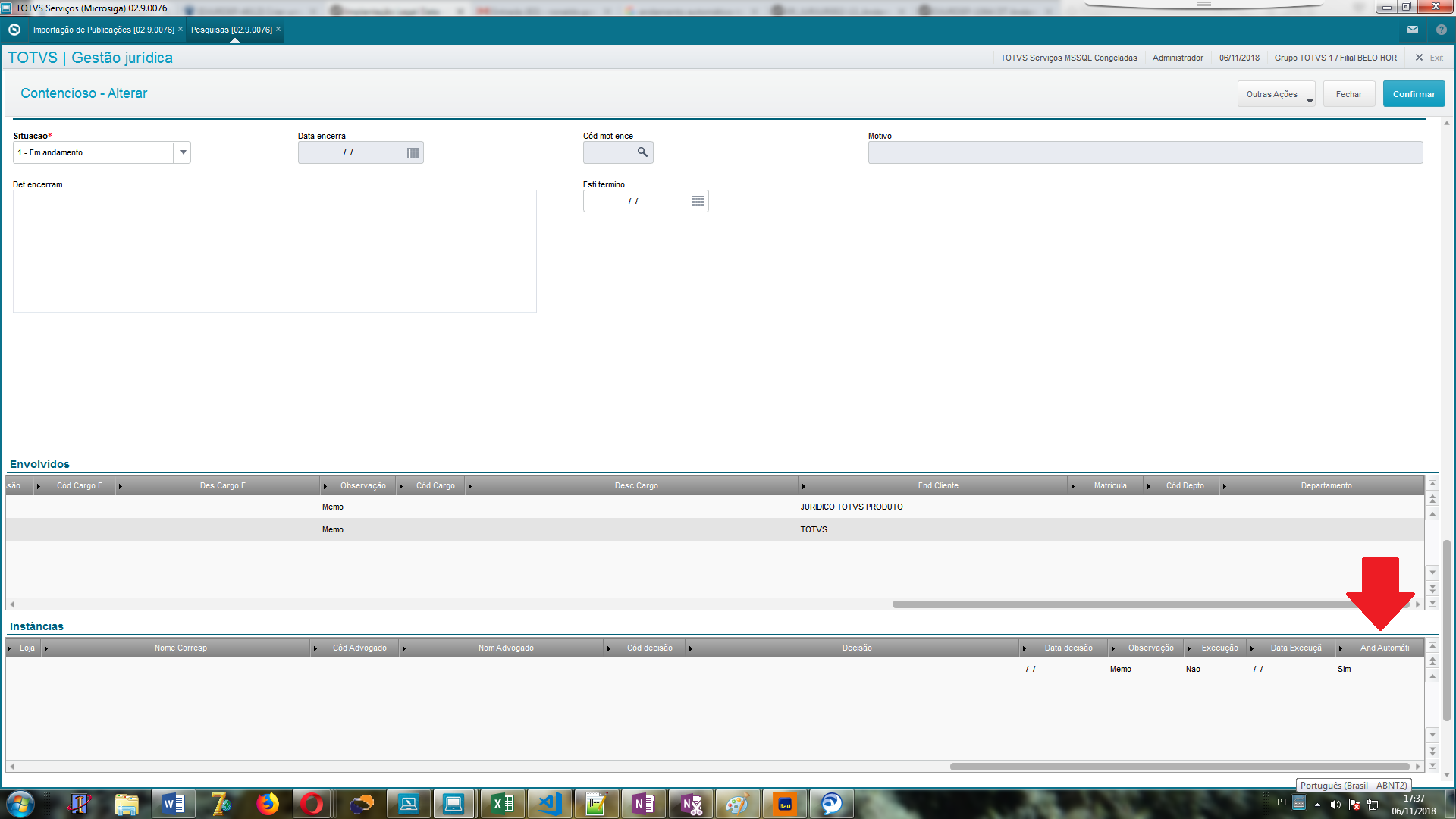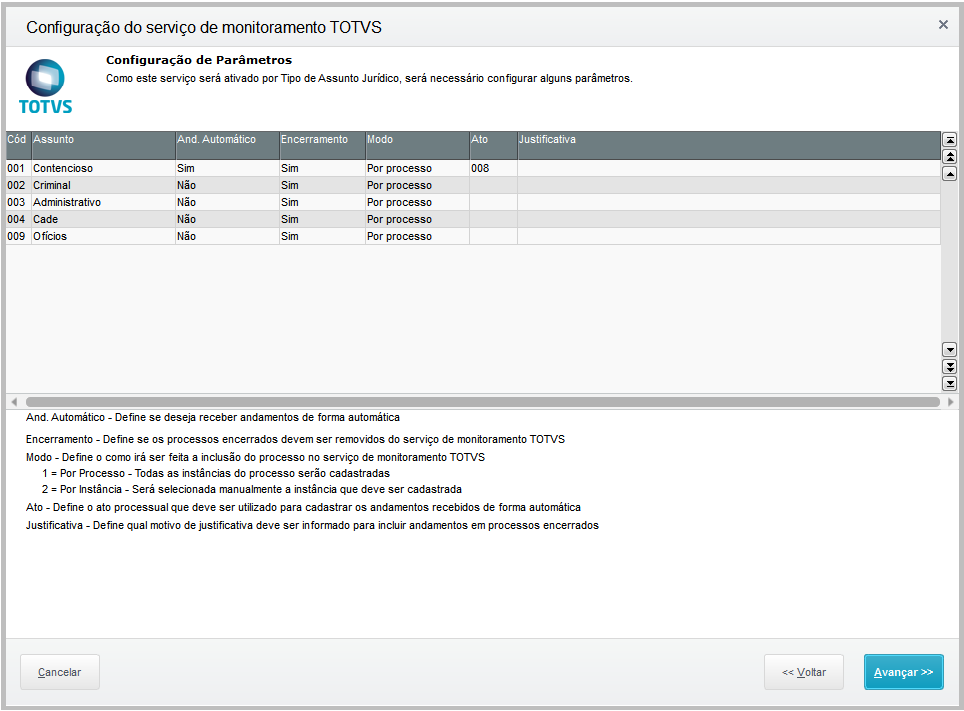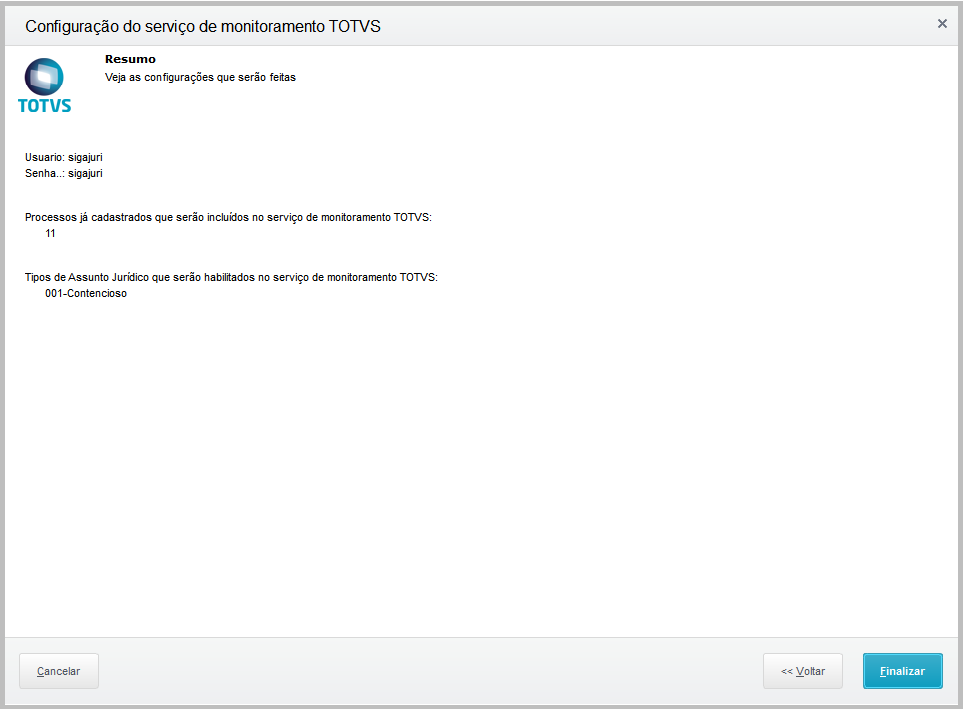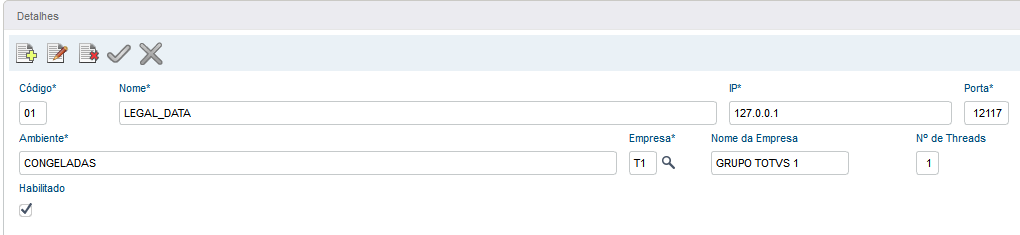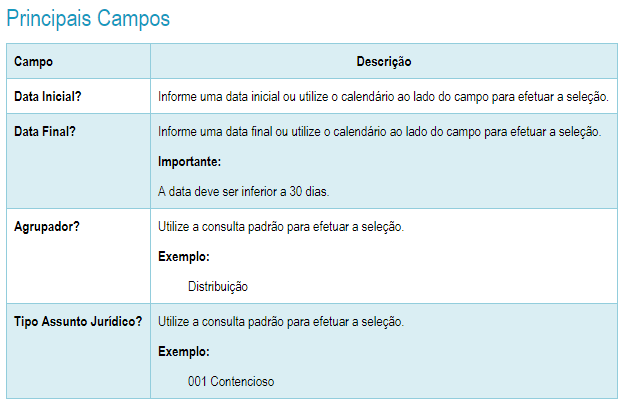Histórico da Página
O Legal Data é um conjunto de serviços que proveem ao módulo SIGAJURI a busca e importação automática de publicações, andamentos, distribuições e Índices de correção monetária, facilitando o dia a dia de um escritório e/ou departamento jurídico.
- Configuração da solução para busca de publicações via Webservice TOTVS:
- Configuração da solução para busca de andamentos via Webservice TOTVS:
- Configuração da solução para busca de distribuições via Webservice TOTVS:
Guia passo a passo
- Configuração da solução para busca de publicações via Webservice TOTVS:
- No módulo Configurador (SIGACFG) acesse Base de Dados/Dicionario/Base de Dados/Parâmetros e crie\configure os parâmetros conforme as especificações abaixo:
- MV_JTPIMP = "2" ( Informe o tipo utilizado na importação de arquivos: 1 - XML; 2 - Webservice; 3 - Ambos.)
- MV_JPUBTOT = "1" (Indica se será utilizado o serviço de publicações da TOTVS. (1=Sim, 2=Não))
MV_JINDUSR = " Teste" (Indicar o usuário recebido da TOTVS ao contratar o serviço de publicações)
MV_JINDPSW = "Teste" (Indicar a senha recebido da TOTVS ao contratar o serviço de publicações)
- No Configurador (SIGACFG), acesse Ambientes / Schedule / Schedule (CFGA010) e cadastre o novo agendamento para receber as Publicações, conforme instruções a seguir:
- Clique em Agente > Cadastro e clique no botão incluir.
- Informe um nome para o Agent, o IP, a porta, o ambiente e a empresa de onde do AppServer onde o serviço deverá rodar. e o nº de threads com "1" e confirme
- Clique em Agendamentos > Cadastro e clique no botão incluir.
- Informe no campo Rotina = JURA172()
O campo Empresa/Filial = Empresa e Filial que fara a busca das publicações e o módulo como 76 - Gestão Jurídica - Clique no Botão Recorrência e Informe o intervalo desejado (recomendado 1:00 hora), o nº de execuções que poderão ocorrer no mesmo dia (24 x 01:00 hora = 24 horas do dia), sem data de término e descartar tarefas atrasadas.
- Clique em Schedule e inicie os serviços Task Managere e Queue Manager
- Clique em Agent e inicie o Agente que criamos
- Clique em Agent e inicie o Agente que criamos
- Clique em Agendamentos > Cadastros e então selecione o agendamentos que acabamos de criar e clique em Executar Agora.
- À partir deste momento, o sistema fará a busca automática das publicações que poderão ser visualizadas e importadas na Rotina de Publicações (JURA020)
- Clique em Agente > Cadastro e clique no botão incluir.
- No módulo Configurador (SIGACFG) acesse Base de Dados/Dicionario/Base de Dados/Parâmetros e crie\configure os parâmetros conforme as especificações abaixo:
- Configuração da solução para Visualização e tombamento das publicações importadas:
a. No momento do tombamento das publicações, podemos contar com as seguintes facilidades:- Atualizar o número do processo conforme o número constante na publicação.
Parâmetro MV_JPUBNUM - Habilita a atualização do numero do processo a partir da publicação vinculada. (1=Sim, 2=Nao) - Preencher automaticamente a Fase processual da publicação tombada.
Parâmetro MV_JNT4FAS - Informe o código da Fase Processual usado na importação de publicação - Definir se o andamento gerado com o tombamento da publicação será visível para o cliente ou não
Parâmetro MV_JNT4CLI - Devem ser mostrados para o cliente os andamentos, quando feita a importação de publicação? (1-Sim / 2-Não)
- Atualizar o número do processo conforme o número constante na publicação.
- Visualizar Publicações baixadas.
- Acessar o módulo 76 - Gestão Jurídica menu Atualizações > Assuntos Jurídicos > Importação de publicações e no botão Perguntas, definir o filtro de busca, clicar em Informações e executar.
- Na tela apresentada, podemos verificar a quantidade de publicações correspondente ao nosso filtro de acordo com o status:
Importada, Localizada, Não Localizada, Duplicado ou Excluídas.
Para Visualizar cada publicação, basta clicar na aba correspondente. - Filtros: Na tela de Publicações é possível filtrar por palavra chave.
- Cadastrar palavra Chave
- Clique em Outras Ações > Palavra-Chave
- Clique em Incluir.
- Preencha a descrição e salve.
- Clique em Outras Ações > Palavra-Chave
- Filtrar por palavra chave
- Clique em Outras Ações > Filtrar por Palavra-Chave
- Na tela de filtro, podemos selecionar as palavras já cadastradas ou digitar uma palavra para busca ou ainda combinar no filtro tanto palavras já cadastradas quanto uma palavra digitada na hora.
- Clique em Outras Ações > Filtrar por Palavra-Chave
- Filtrar por Agrupadores.
Os escritórios jurídicos, podem contratar o serviço de busca de publicações de acordo com cada cliente. Neste sentido, no cadastro do legal Data serão gerados vários agrupadores, sendo um para cada cliente.
Deste modo, cada célula de trabalho filtraria as publicações relativas a seu agrupador de modo a otimizar o trabalho de localização e tombamento de publicações.- Clique em Outras Ações > Filtrar por Agrupadores
- Selecionar os agrupadores de seu interesse e clicar em filtrar
- Cadastrar palavra Chave
- Acessar o módulo 76 - Gestão Jurídica menu Atualizações > Assuntos Jurídicos > Importação de publicações e no botão Perguntas, definir o filtro de busca, clicar em Informações e executar.
- Trabalhando com as publicações baixadas
- Publicações Importadas: Publicações que já foram tombadas.
- Nesta aba podemos apenas visualizar o processo vinculado ao registro, para tanto faça:
- Clique em Outras Ações > Visualizar Processo
- Clique em Outras Ações > Visualizar Processo
- Nesta aba podemos apenas visualizar o processo vinculado ao registro, para tanto faça:
- Publicações Localizadas: Publicações que já foram vinculadas a um processo
- Visualizar o processo vinculado ao registro, para tanto faça:
- Clique em Outras Ações > Visualizar Processo
- Clique em Outras Ações > Visualizar Processo
- Conciliar a Publicação:
- Selecione o registro
- Clique em Outras Ações > Conciliar Manual e selecione um ato Processual.
- Após confirmar, o registro será movido para a aba "Publicações Importadas" e um andamento será criado na tela de andamentos do respectivo assunto jurídico.
- Selecione o registro
- Visualizar o processo vinculado ao registro, para tanto faça:
- Publicações Não Localizadas: Publicações que foram baixadas, mas que o sistema não encontrou nenhum assunto jurídico correspondente.
- Vincular Processo:
- Selecione o registro
- Clique em Outras Ações > Vincular Processo.
- Pesquise pelo processo correspondente, selecione o processo e clique em OK
- A publicação será movida para a aba "Publicações Localizadas"
- Excluir Registro
- Selecione o registro
- Clique em Outras Ações > Vincular Processo.
- A publicação será movida para a aba "Publicações Excluídas"
- Reprocessar
Esta funcionalidade reprocessa as publicações não localizadas com a finalidade de localizar registros que tenham sido cadastrados ou ajustados após a baixa da publicação.- Clique em Outras Ações > Reprocessar.
- Vincular Processo:
- Processos Duplicados: Publicações que podem pertencer a mais de um processo na base.
- Vincular Processo:
- Selecione o registro
- Clique em Outras Ações > Vincular Processo.
- Pesquise pelo processo correspondente, selecione o processo e clique em OK
- A publicação será movida para a aba "Publicações Localizadas"
- Excluir Registro
- Selecione o registro
- Clique em Outras Ações > Vincular Processo.
- A publicação será movida para a aba "Publicações Excluídas"
- Vincular Processo:
- Publicações Importadas: Publicações que já foram tombadas.
- Configuração da solução para busca de andamentos via Webservice TOTVS:
- No módulo Configurador (SIGACFG) acesse Base de Dados/Dicionario/Base de Dados/Parâmetros e crie\configure os parâmetros conforme as especificações abaixo:
MV_JINDUSR = " Teste" (Indicar o usuário recebido da TOTVS ao contratar o serviço de publicações)
MV_JINDPSW = "Teste" (Indicar a senha recebido da TOTVS ao contratar o serviço de publicações)
- MV_JANDAUT = "1" (Define se o cliente deseja receber andamentos de forma automática, cadastrando cada processo junto ao serviço de monitoramento TOTVS (1=Sim; 2=Não).)
- MV_JATOAUT = "001" (Define o código do ato processual que deve ser utilizado para cadastrar os andamentos recebidos de forma automática.)
- MV_JANDEXC = " 1" (Define se os processos que forem encerrados devem ser removidos do cadastro do serviço de monitoramento TOTVS\Andamentos Automáticos (1=Sim; 2=Não).
- MV_JAJUENC = "001" (Define qual código do motivo de justificativa deve ser informado para incluir andamentos em processos encerrados.)
- MV_JTPANAU = "1" (Define o modo como deve ser cadastrados os processos junto ao serviço de monitoramento TOTVS. (1=Por processo;2=Por instância))
- No Configurador (SIGACFG), acesse Ambientes / Schedule / Schedule (CFGA010) e cadastre o novo agendamento para receber as Publicações, conforme instruções a seguir:
- Clique em Agente > Cadastro e clique no botão incluir.
- Informe um nome para o Agent, o IP, a porta, o ambiente e a empresa de onde do AppServer onde o serviço deverá rodar. e o nº de threads com "1" e confirme
- Clique em Agendamentos > Cadastro e clique no botão incluir.
- Informe no campo Rotina = JURA223("T1","D MG 01 ")
Onde "T1" = Empresa e "D MG 01 " = Filial. - O campo Empresa/Filial = Empresa e Filial que fara a busca das publicações e o módulo como 76 - Gestão Jurídica
- Clique no Botão Recorrência e Informe o intervalo desejado (recomendado 1:00 hora), o nº de execuções que poderão ocorrer no mesmo dia (24 x 01:00 hora = 24 horas do dia), sem data de término e descartar tarefas atrasadas.
- Clique em Schedule e inicie os serviços Task Managere e Queue Manager
- Clique em Agent e inicie o Agente que criamos
- Clique em Agent e inicie o Agente que criamos
- Clique em Agendamentos > Cadastros e então selecione o agendamentos que acabamos de criar e clique em Executar Agora.
- Clique em Agente > Cadastro e clique no botão incluir.
- Configuração dos parâmetros de importação
Nesta etapa definimos as regras para receber andamentos para os processos já cadastrados em nossa base, caso não execute esta etapa, o serviço enviará andamentos apenas para os novos processo.- No Gestão Jurídica (SIGAJURI), acesse Assuntos Jurídicos > Serviços > Wizard Andamentos Automáticos (J223WIZARD).
- Nesta etapa devemos indicar se queremos receber andamentos apenas para os em andamento e qual instância será cadastrada.
- Apenas Instâncias Atuais
Quando esta opção é marcada, o sistema buscará de forma automática os andamentos para o nº do processo constante como Instância atual.
Caso contrário, será necessário acessar o grid de instância no processo e marcar qual instância deverá receber andamentos. (Processo deverá ser feito caso a caso). - Apenas Processos em Andamento
Quando marcada esta opção o sistema buscará andamentos apenas para os processos que estão em andamento. - Avançar e preencher o grid.
- conforme preferência.
- conforme preferência.
- Apenas Instâncias Atuais
- No Gestão Jurídica (SIGAJURI), acesse Assuntos Jurídicos > Serviços > Wizard Andamentos Automáticos (J223WIZARD).
- No módulo Configurador (SIGACFG) acesse Base de Dados/Dicionario/Base de Dados/Parâmetros e crie\configure os parâmetros conforme as especificações abaixo:
4. Configuração da solução para busca de distribuições via Webservice TOTVS:
- No módulo Configurador (SIGACFG) acesse Base de Dados/Dicionario/Base de Dados/Parâmetros e crie\configure os parâmetros conforme as especificações abaixo:
- MV_JDISURL = "http://127.0.0.1/distrib:8080" (URL do web service da empresa que enviara as distribuições. )
MV_JINDUSR = " Teste" (Indicar o usuário recebido da TOTVS ao contratar o serviço de publicações)
MV_JINDPSW = "Teste" (Indicar a senha recebido da TOTVS ao contratar o serviço de publicações)
- No Configurador (SIGACFG), acesse Ambientes / Schedule / Schedule (CFGA010) e cadastre o novo agendamento para receber as Publicações, conforme instruções a seguir:
- Clique em Agente > Cadastro e clique no botão incluir.
- Informe um nome para o Agent, o IP, a porta, o ambiente e a empresa de onde do AppServer onde o serviço deverá rodar. e o nº de threads com "1" e confirme
- Clique em Agendamentos > Cadastro e clique no botão incluir.
- Informe no campo Rotina = JURA172()
O campo Empresa/Filial = Empresa e Filial que fara a busca das publicações e o módulo como 76 - Gestão Jurídica
Len(aParams) >= 3
lContinua := .T.
cLogin := aParams[1]
cEmpImp := aParams[2]
cFilImp := aParams[3]
cPwd := aParams[4]
cEndPoint := aParams[5]
lTeste := aParams[6] - Clique no Botão Recorrência e Informe o intervalo desejado (recomendado 1:00 hora), o nº de execuções que poderão ocorrer no mesmo dia (24 x 01:00 hora = 24 horas do dia), sem data de término e descartar tarefas atrasadas.
- Clique em Schedule e inicie os serviços Task Managere e Queue Manager
- Clique em Agent e inicie o Agente que criamos
- Clique em Agent e inicie o Agente que criamos
- Clique em Agente > Cadastro e clique no botão incluir.
- No módulo Configurador (SIGACFG) acesse Base de Dados/Dicionario/Base de Dados/Parâmetros e crie\configure os parâmetros conforme as especificações abaixo:
- Configuração da solução para Visualização e importação das distribuições baixadas:
- Acessar o módulo SIGAJURI menu Atualizações > Distribuições
- Clique em Perguntas e Preencha as informações de acordo com as orientações descritas em Principais Campos.
- Clique na opção Informações (menu lateral) e depois em Executar.
- Aba Resumo
Nesta área também estão contidas as sub-áreas
- Distribuições recebidas - Contem em formato de colunas todas as distribuições, conforme configurado nos parâmetros iniciais;
- Distribuições importadas - São apresentadas todas as informações quando acionada a opção Importar, disponíveis em Outras Ações;
- Distribuições excluídas - Visualização das exclusões quando acionada a opção Outras Ações / Excluir. Esta opção pode ser revertida selecionando o ítem e ativando a opção Outras Ações / Restaurar;
| Informações |
|---|
Artigos relacionados
Disponibilização dos serviços do Legal Data - http://tdn.totvs.com/x/tKNZE
Importação de Publicações - http://tdn.totvs.com/x/DfruDQ
JURA020 - Importação de Publicações - http://tdn.totvs.com/x/Uq6FDg
Andamentos_Automáticos - http://tdn.totvs.com/x/F2qWDg
Distribuições - Cadastro_Rápido - http://tdn.totvs.com/x/hAhdDg
Distribuições - JURA219 - http://tdn.totvs.com/x/1FYMEQDisponibilização dos serviços do Legal Data - DJURDEP-314 - DJURDEP-314 DT Disponibilização dos serviços do LegalData
| Propriedades de página | ||
|---|---|---|
| ||
|